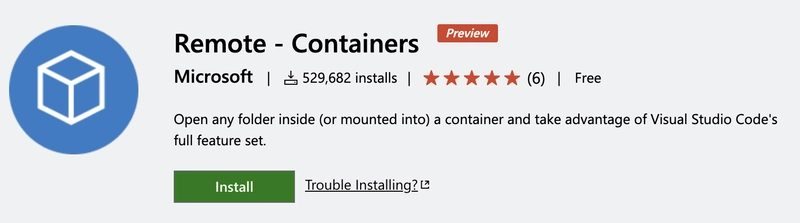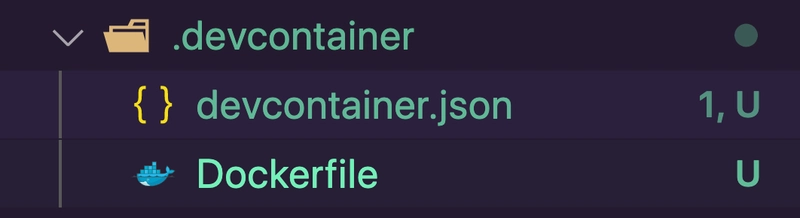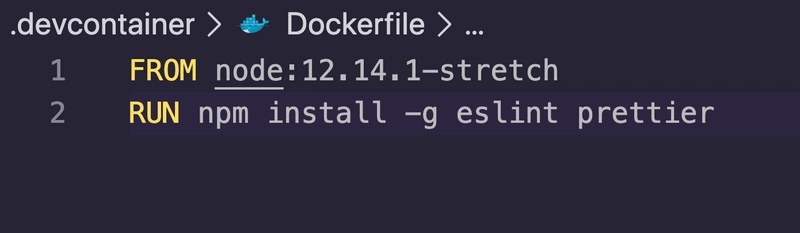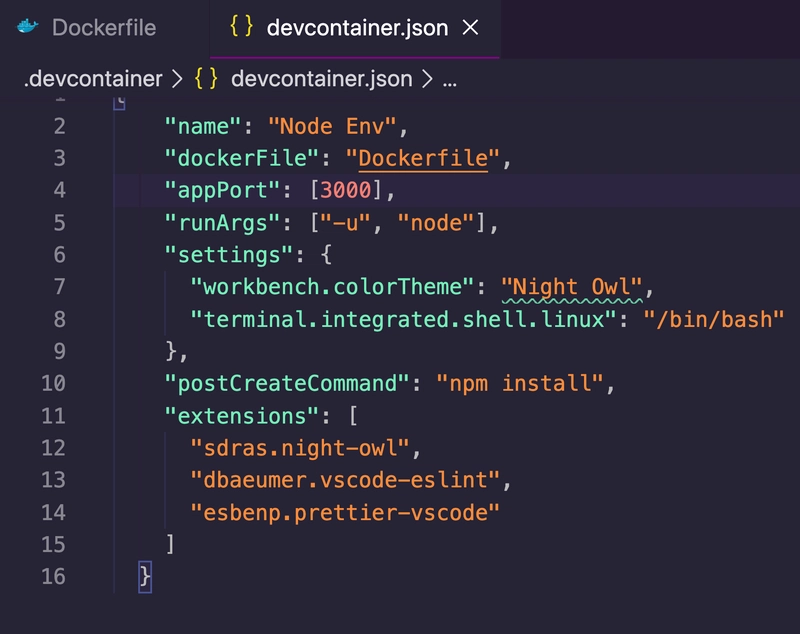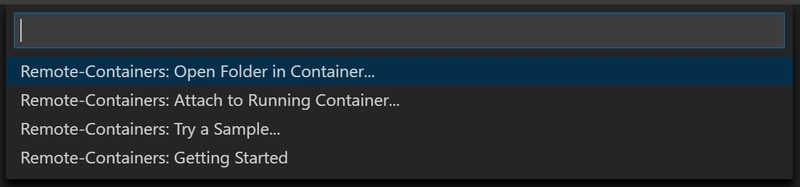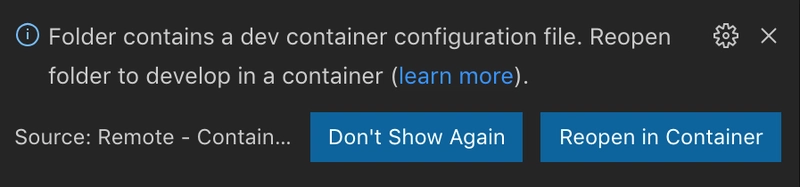Docker化你的开发环境
使用 Visual Studio Code
我上一份工作中遇到的一个问题是,团队如何在多个操作系统上一致地运行项目。我花了几周时间尝试修改 Docker 文件,以便团队在本地拥有一致的工作流程,但后来……我发现 Visual Studio Code 只需一个插件就能轻松实现这一点。
本指南结合了Visual Studio Code和Docker,以模拟您的生产设置,并在开发环境中实现一致性。使用本指南需要同时安装 Docker 和 Visual Studio Code。
该指南是针对使用 Create React App 的 Node.js 环境编写的,但可以根据所选环境的要求更改步骤。
你甚至仍然可以在开发容器内进行热重载💜
如果您想要本指南的视频版本:
或者继续阅读复制粘贴🧑🏻💻
在 Visual Studio 代码中安装以下插件:
可以在这里找到:https://marketplace.visualstudio.com/items? itemName=ms-vscode-remote.remote-containers
这使我们能够在容器中运行 Visual Studio Code。
在项目的根目录中,您需要创建一个名为的文件夹.devcontainer。我们将在这里存储环境设置。
然后在这个文件夹中创建 2 个文件,devcontainer.json以及一个Dockerfile.
命名很重要,因为 Visual Studio Code 期望我们有预期的文件夹和文件名才能成功运行容器。
在其中Dockerfile我们选择图像以及RUN安装图像后所需的任何命令(例如全局安装)。
Dockerfile
FROM node:12.14.1-stretch
RUN npm install -g eslint prettier
然后在 devcontainer.json 中我们可以配置所有的设置。
devcontainer.json 基本上是一个配置文件,它决定了如何构建和启动你的开发容器。
devcontainer.json
{
"name": "Node.js Sample",
"dockerFile": "Dockerfile",
"appPort": 3000,
"extensions": ["dbaeumer.vscode-eslint"],
"settings": {
"terminal.integrated.shell.linux": "/bin/bash"
},
"postCreateCommand": "yarn install",
// Comment out the next line to run as root instead. Linux users, update
// Dockerfile with your user's UID/GID if not 1000.
"runArgs": ["-u", "node"]
}
| 选项 | 描述 |
|---|---|
dockerfile |
您希望用作图像的 Dockerfile 的相对路径。 |
appPort |
容器运行时应在本地可用的端口或端口数组 |
extensions |
扩展 ID 数组,用于指定在创建容器时应安装在容器内的扩展。 |
settings |
将默认的 settings.json 值添加到容器/机器特定的设置文件中。 |
postCreateCommand |
容器创建后运行的命令字符串或命令参数列表。 |
runArgs |
运行容器时应使用的 Docker CLI 参数数组。 |
devcontainer.json 选项的完整列表。
查看
一旦容器运行并且您已连接,您应该会在状态栏的左下方看到远程上下文的变化: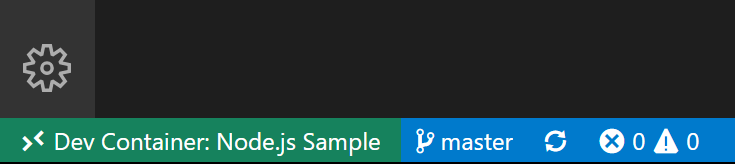
远程状态栏项可以快速显示 VS Code 正在哪个上下文中运行(本地或远程),单击该项目将显示远程 - 容器命令。
选择在容器中重新打开。
等待容器构建
如果这是您首次连接,系统会下载、构建 Docker 镜像,并启动一个包含 VS Code Server 副本的容器。首次连接可能需要几分钟,但之后的连接只需几秒钟。
检查您的环境
在容器中开发的一个好处是,您可以使用应用程序所需的特定版本的依赖项,而不会影响本地开发环境。
node --version;
npm --version
在Codú 社区订阅
文章来源:https://dev.to/nialljoemaher/dockerize-your-development-environment-1a50 后端开发教程 - Java、Spring Boot 实战 - msg200.com
后端开发教程 - Java、Spring Boot 实战 - msg200.com